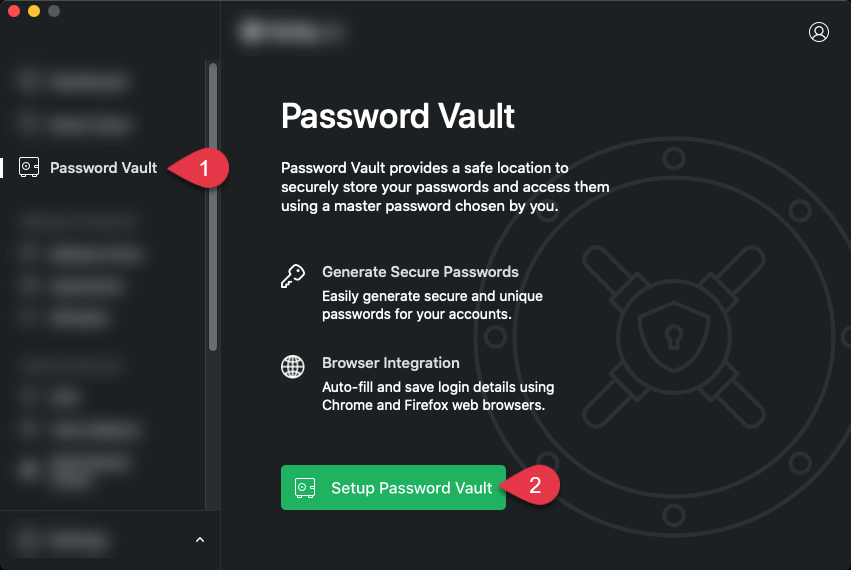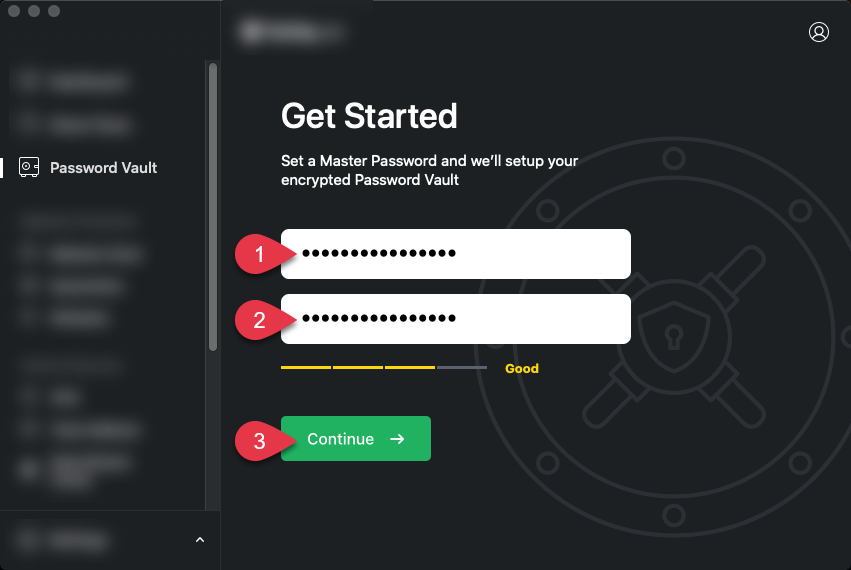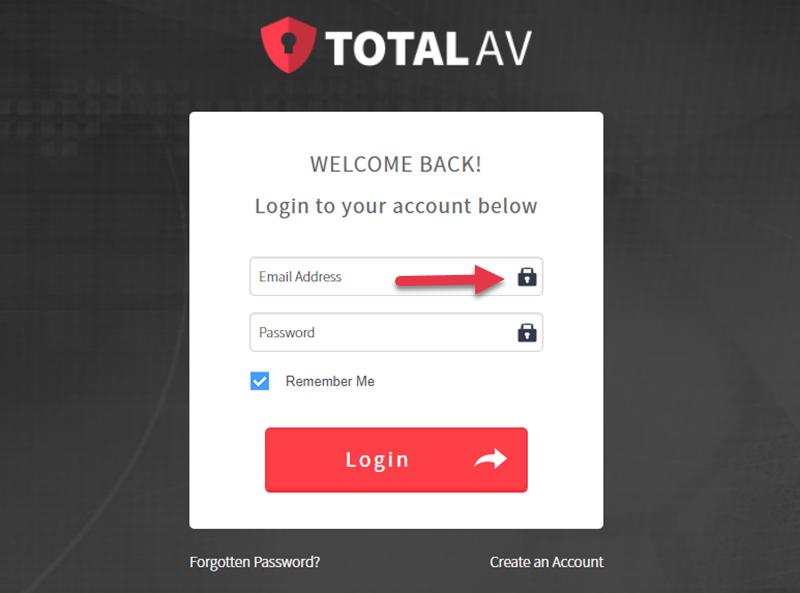Utwórz swoje hasło główne
Otwórz aplikację TotalAV
Kliknij ikonę klucza
Kliknij Pobierz Rozpoczęty
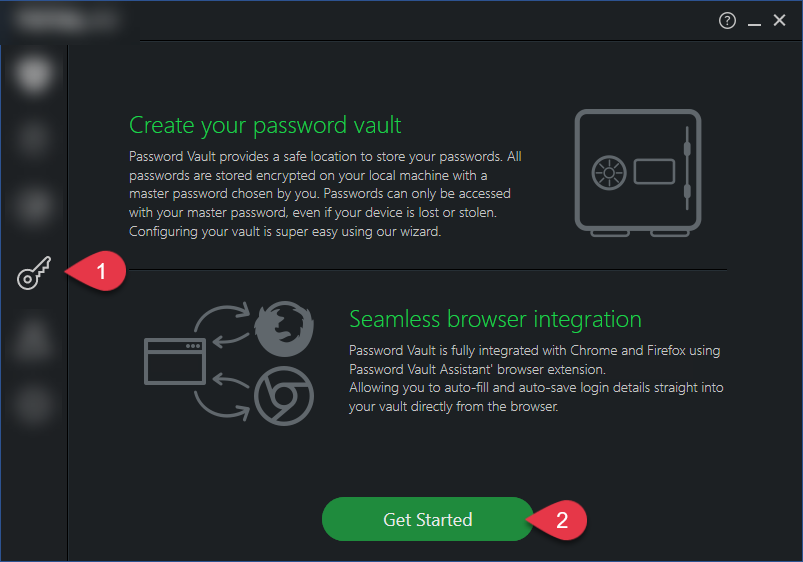
Wprowadź swoje Hasło główne
Potwierdź Hasło główne
Kliknij Kontynuuj
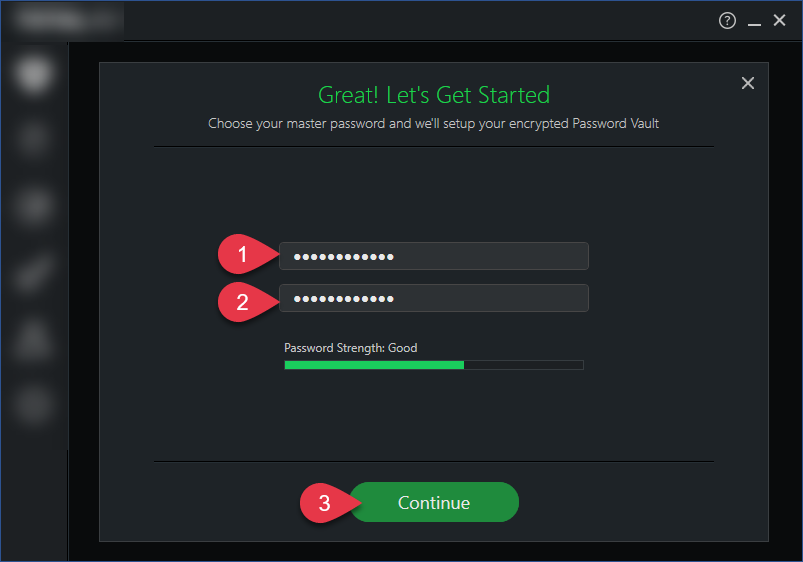
Jeśli masz hasła przechowywane w Google Chrome, możesz je zaimportować do swojego skarbca. Jeśli chcesz to zrobić, w tym kroku:
Kliknij Kontynuuj
Poczekaj, aż Password Vault zaimportuje Twoje hasła**
Kliknij Rozumiem
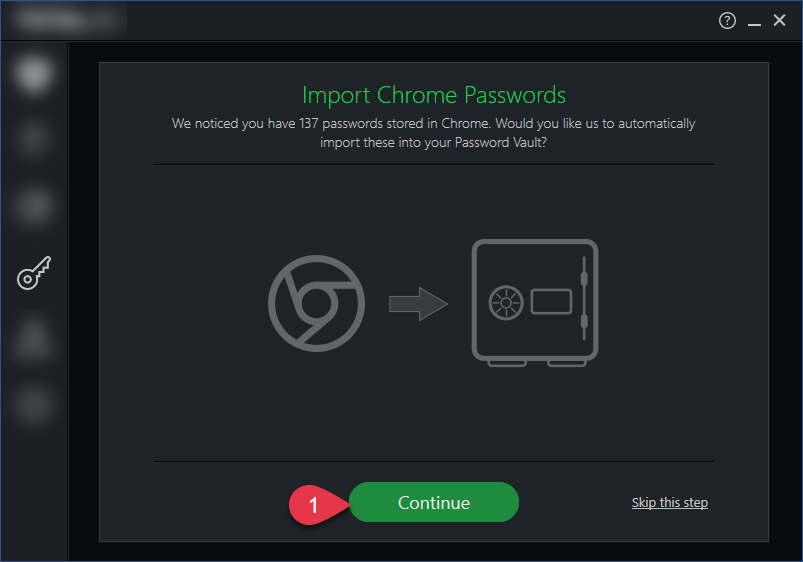
Pomyślnie skonfigurowałeś Password Vault!